Med Smart Connections i Automower® Connect-appen (AMC) kan du till exempel parkera Automower®-robotgräsklipparen med Google Kalender-händelser utöver det normala klippschemat.
Nedan finns information om hur du konfigurerar och aktiverar Smart Connections.
Obs! När du ansluter för första gången skapas ett IFTTT-konto som kopplas till ditt AMC-konto. Om du redan har ett IFTTT-konto kan du använda det. Mer information finns på Komma igång med Smart Connections i Automower® Connect-appen.
Tillgängliga Smart Connections
Om du vill få åtkomst till tillgängliga Smart Connections i appen trycker du på menyknappen och väljer Smart Home. Bläddra och välj den anslutning du vill använda.
Följande Smart Connections finns tillgängliga i Automower® Connect-appen:

Det är inte så att gräsklipparen inte klarar lite regn, men gräsmattan kommer förmodligen att se bättre ut om den inte klipps vid kraftigt regn eller frost. Därför erbjuder vi en Smart Connection som parkerar klipparen vid kraftigt regn och frost.
Aktivera anslutningen genom att trycka på reglaget Anslut väder .
Nu är det några saker du behöver göra:
- Välj vilken klippare du vill styra (om du har fler än en klippare anslutna till ditt AMC-konto).
- Välj vilket geografiskt område väderprognosen ska gälla för.
- Tryck på Spara.
När detta är gjort kommer klipparen att parkeras varje gång väderprognosen uppfyller de angivna villkoren.
Om du vill avaktivera anslutningen så att klipparen inte parkerar trots att väderprognosen uppfyller de angivna villkoren kopplar du helt enkelt bort den genom att trycka på reglaget igen.
Vilken väderprognos får klipparen att parkera?
Klipparen kommer endast att parkeras om väderprognosen uppfyller följande villkor i det valda området:
- Regn
- Kraftigt regn
- Temperaturen sjunker under 4 °C.
- Temperaturen stiger över 36 °C.
- Frost
Mer information om vilken vädertjänst som används finns i Weather Underground.
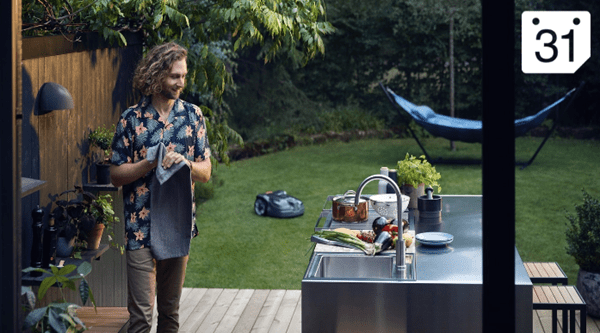
Om du vet att du har en eller flera kommande händelser i trädgården då du vill att klipparen ska parkeras, t.ex. under en trädgårdsfest, kan du nu lägga till händelsen i din Google Kalender och använda den för att hålla klipparen parkerad under händelsen. Så här gör du:
Aktivera anslutningen genom att trycka på reglaget Connect Google (Anslut Google) .
När du konfigurerar denna Smart Connection för första gången måste du logga in på ditt Google-konto. Du måste också tillåta att IFTTT får åtkomst till din Google Kalender.
När du har anslutit ditt Google-konto är det bara några saker kvar att göra:
- Ange nyckelordet för Automower®-parkering, dvs. det ord eller den fras som får klipparen att parkera när den hittas i kalendern.
- Välj vilken kalender du vill använda.
- Välj vilken klippare du vill styra (om du har fler än en klippare anslutna till ditt AMC-konto).
- Tryck på Spara.
Nu parkerar klipparen automatiskt varje gång en händelse med ditt nyckelord för parkering schemaläggs i din kalender.
Om du vill avaktivera denna Smart Connection så att klipparen inte parkerar trots att kalenderposten matchar ditt nyckelord för parkering kopplar du helt enkelt bort den genom att trycka på reglaget igen.
Mer information om vilken kalendertjänst som används finns i Google Kalender.
Hjälpte det här?
Tack för din feedback! Vi uppskattar dina synpunkter.